Что такое малая цифровая клавиатура и где она расположена
Клавиатура компьютера называется полноразмерной, если на ней размещены 104 клавиши (или около того). Например, на клавиатурах с японским языком находится 106 клавиш. На нашей, на русской полноразмерной клавиатуре обычно помещается 104 клавиши.
Содержание (кликабельно):
1. Что такое малая цифровая клавиатура
2. Малая цифровая клавиатура на полноразмерной клавиатуре: где находится и как выглядит
3. Что означают надписи и значки под цифрами на малой цифровой клавиатуре
4. Малая цифровая клавиатура на ноутбуках и на компактных клавиатурах: как ее найти
5. Как найти на компактной клавиатуре клавишу NumLock для включения малой цифровой клавиатуры
6. Работа с числами на малой цифровой клавиатуре компьютера
7. Работа с клавишами управления на малой цифровой клавиатуре полноразмерной клавиатуры
8. Кому нужна малая цифровая клавиатура
Кроме полноразмерных, есть клавиатуры меньших размеров — такие называют компактными.
- Бывают компактные клавиатуры, где находится 80% клавиш от полноразмерных.
- Есть компактные клавиатуры с 75% клавиш – это чаще всего клавиатуры ноутбуков.
- Даже есть компактные клавиатуры с 60% клавиш, где практически, нет ничего, кроме клавиш с буквами и цифрами.
На ноутбуках с большим экраном (например, 17 дюймов или выше) может быть полноразмерная клавиатура. На обычных ноутбуках устанавливают компактную клавиатуру – это наиболее распространенный вариант.
Что такое малая цифровая клавиатура
Малая цифровая клавиатура – это 17 клавиш основной клавиатуры компьютера или ноутбука, которые позволяют удобным образом:
- работать с числами и арифметическими операциями;
- либо управлять курсором при работе с текстами.
Малая цифровая клавиатура на полноразмерной клавиатуре позволяет выполнять обе предусмотренные функции: работать с цифрами или управлять курсором. Это две взаимоисключающие функции. В каждый конкретный момент времени может работать что-то одно:
либо ввод цифр и знаков арифметических операций;
либо управление курсором при редактировании текстов.
Малая цифровая клавиатура на ноутбуках и на компактных клавиатурах предназначена только для работы с цифрами. Блок управления курсором на ней не предусмотрен.
На первый взгляд, на ноутбуках и на компактных клавиатурах отсутствует малая цифровая клавиатура. Вроде бы, для нее там просто нет места, не хватает клавиш. Но это только на первый взгляд. На компактных клавиатурах и на ноутбуках все же присутствует малая цифровая клавиатура. Только она «прячется» среди основных клавиш клавиатуры.
Ниже рассмотрим, где находится малая цифровая клавиатура на полноразмерной и на компактной клавиатурах, в том числе на ноутбуке.
Где расположена малая цифровая клавиатура на полноразмерной клавиатуре
Если на компьютере пользователя стоит полноразмерная клавиатура со 104 клавишами (или около того), то малая цифровая клавиатура на ней расположена справа, как показано на рис. 1.

Рис. 1 (Кликните для увеличения). Расположение малой цифровой клавиатуры на полноразмерной клавиатуре персонального компьютера – обведено красной рамкой.
Более детально малую цифровую клавиатуру можно видеть на рис. 2, где приведен фрагмент правой части полноразмерной клавиатуры персонального компьютера.

Рис. 2 (Клик для увеличения). Расположение малой цифровой клавиатуры, вид на фрагменте правой части полноразмерной клавиатуры персонального компьютера – выделено рамкой.
Как выглядит малая цифровая клавиатура на полноразмерной клавиатуре компьютера
Малая цифровая клавиатура состоит из 17-и клавиш. Десять клавиш из них – это цифры от 0 до 9. Типичное расположение клавиш цифровой клавиатуры показано на рис. 3.
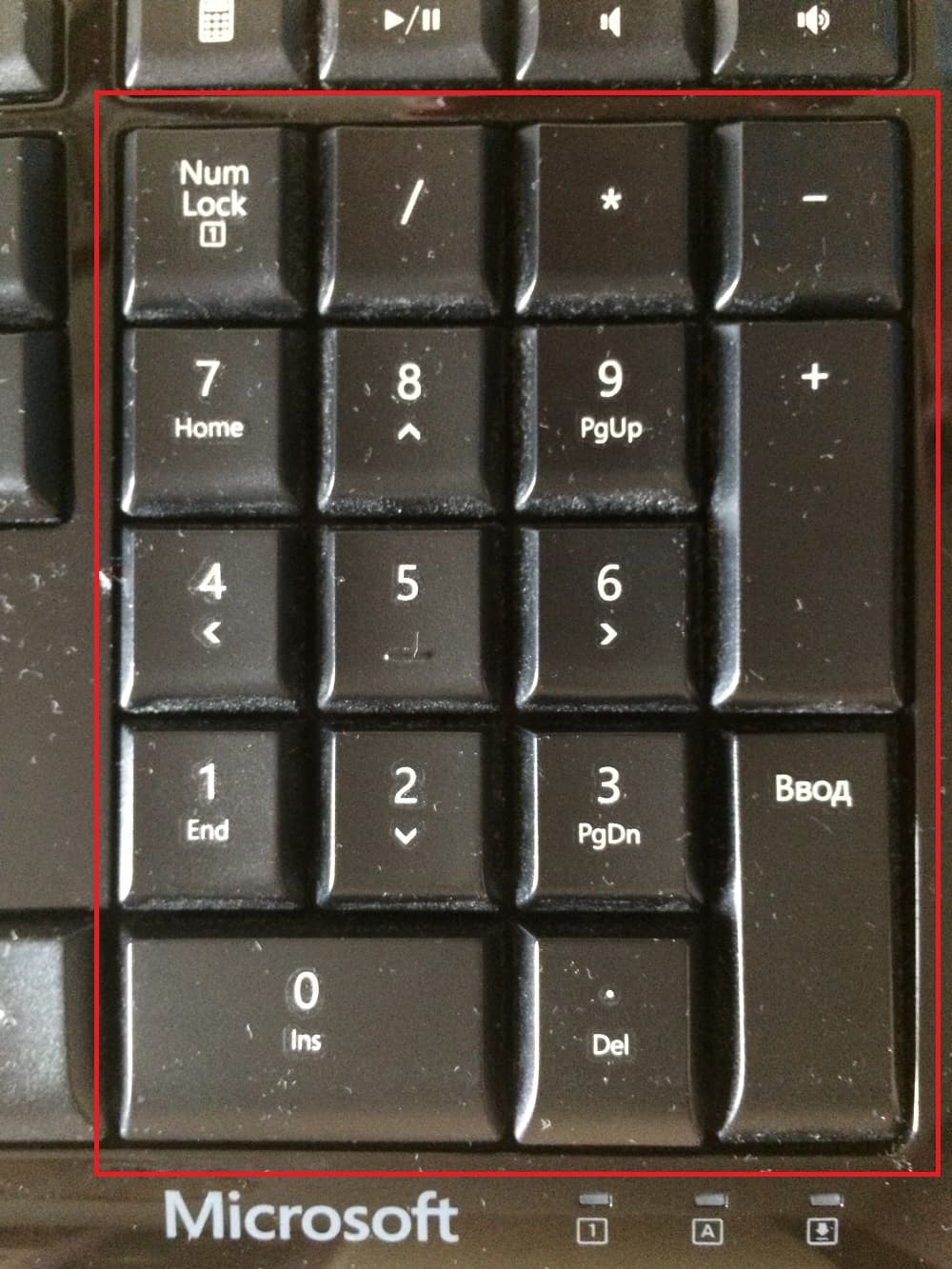
Рис. 3. Типичное расположение клавиш малой цифровой клавиатуры – малая цифровая клавиатура обведена в рамку.
Остальные семь клавиш малой цифровой клавиатуры – это:
1) десятичная точка;
2) знаки арифметических операций сложения +, вычитания -, умножения * и деления /;
3) специальная клавиша для включения малой цифровой клавиатуры NumLock. Это сокращение от английского Numeric Lock – приблизительный перевод звучит как «блокировка цифр»;
4) клавиша Enter или Ввод, выполняющая на малой цифровой клавиатуре функцию «равно», подводящую итог вычислений. Здесь нельзя применять клавишу с символом =, как это делают на калькуляторах, поскольку клавиша = есть на основной клавиатуре, но она отвечает за совсем другие действия, чем Enter или Ввод.
Дополнение 1. В зависимости от Региональных настроек в Панели управления Windows клавиша «десятичная точка» будет вводить либо «точку», либо «запятую». И это не зависит от того, какой из этих двух символов на ней нанесен: точка или запятая.
Дополнение 2. Вместо надписи Enter (по-английски) или Ввод (по-русски) на данной клавише может быть нанесено иное обозначение.
Например, это может быть стрелка вниз, загнутая внизу налево. Все зависит исключительно от фантазии разработчиков клавиатуры. Единых стандартов обозначения клавиши Enter на малой цифровой клавиатуре нет.
Что означают надписи и значки под цифрами на малой цифровой клавиатуре
На рис. 3 можно видеть, что почти возле каждой цифры малой цифровой клавиатуры и возле символа «десятичная точка» есть еще символы клавиш управления. Клавиши малой цифровой клавиатуры являются одновременно и клавишами управления.
Ситуация 1: малая цифровая клавиатура включена с помощью клавиши NumLock. Тогда она работает как клавиатура для ввода цифр, чисел, знаков арифметических операций.
Ситуация 2: малая цифровая клавиатура отключена. Тогда на полноразмерной клавиатуре она работает как клавиатура для управления курсором.
Клавиши управления на малой цифровой клавиатуре можно протестировать, например, в текстовом редакторе Word. Они означают следующее:
1) Стрелки:
стрелка вверх (под цифрой 8),
вниз (под цифрой 2),
стрелка влево (под цифрой 4) и
вправо (под цифрой 6).
Переводят курсор на одну позицию в направлении, указанном стрелкой;
2) Home (под цифрой 7) означает «домой» или «к началу». Переводит курсор в начало текущей редактируемой строки текста;
3) End (под цифрой 1) означает «конец» или «в конец». Переводит курсор в конец текущей редактируемой строки текста;
4) PgUp (под цифрой 9) означает «к началу страницы» или «наверх страницы». PgUp – это сокращение от английского Page Up: наверх страницы. Пролистывает редактируемый текст назад сразу на целую страницу;
5) PgDn (под цифрой 3) означает «к концу страницы» или «вниз страницы». PgDn – это сокращение от английского Page Down: вниз страницы. Пролистывает редактируемый текст на целую страницу вперед;
6) Ins (под нулем) означает «вставка». Ins – это сокращение от английского Insert: вставка. Переключает режим работы текстового редактора со «вставка» на «замена» и наоборот.
В режиме «вставка» новый текст вводится так, что он как бы вставляется внутрь ранее напечатанного текста, раздвигая ранее напечатанный текст.
В режиме «замена» текст печатается поверх ранее введенного текста, одновременно удаляя ранее напечатанный текст;
7) Del (под десятичной точкой) означает «удалить». Del – это сокращение от английского Delete: удалить. Удаляет один символ текста, расположенный справа от курсора.
Где работают клавиши управления курсором
Клавиши управления, расположенные на малой цифровой клавиатуре, работают в текстовом редакторе Word. Они также работают в любом другом текстовом редакторе, а также в графических редакторах, например, в Paint, в редакторах видео изображений, в редакторах аудио и во многих других программах.
Правда, в каждой конкретной программе эти клавиши управления могут означать что-то свое, отличное от того, что описано выше. Единых стандартов на применение клавиш управления в редакторах нет. Тут все зависит от творчества тех, кто создавал эти редакторы.
Где расположена малая цифровая клавиатура на ноутбуках и на компактных клавиатурах
Если на клавиатуре Вашего компьютера нет таких клавиш, как показано на рис. 1, 2 и 3 – это значит, что клавиатура Вашего компьютера не является полноразмерной. Значит, на Вашем компьютере или ноутбуке используется компактная клавиатура.
На компактных клавиатурах тоже может быть малая цифровая клавиатура. Но она обычно «прячется» среди клавиш с цифрами 7, 8, 9, 0 и буквами Г, Ш, Щ, З, О, Л, Д, Ж, Ь, Б, Ю и еще правее клавиши Ю (рис. 4).

Рис. 4 (Клик для увеличения). Расположение малой цифровой клавиатуры на ноутбуке – обведено в рамку.
На компактной клавиатуре надписи на клавишах малой цифровой клавиатуры часто бывают окрашены в цвет, отличающийся от основной окраски букв и цифр.
Надписи на клавишах малой цифровой клавиатуры на рис. 5 выделены в красные кружочки для наглядности. Сама малая клавиатура показана более крупно на фрагменте клавиатуры ноутбука.
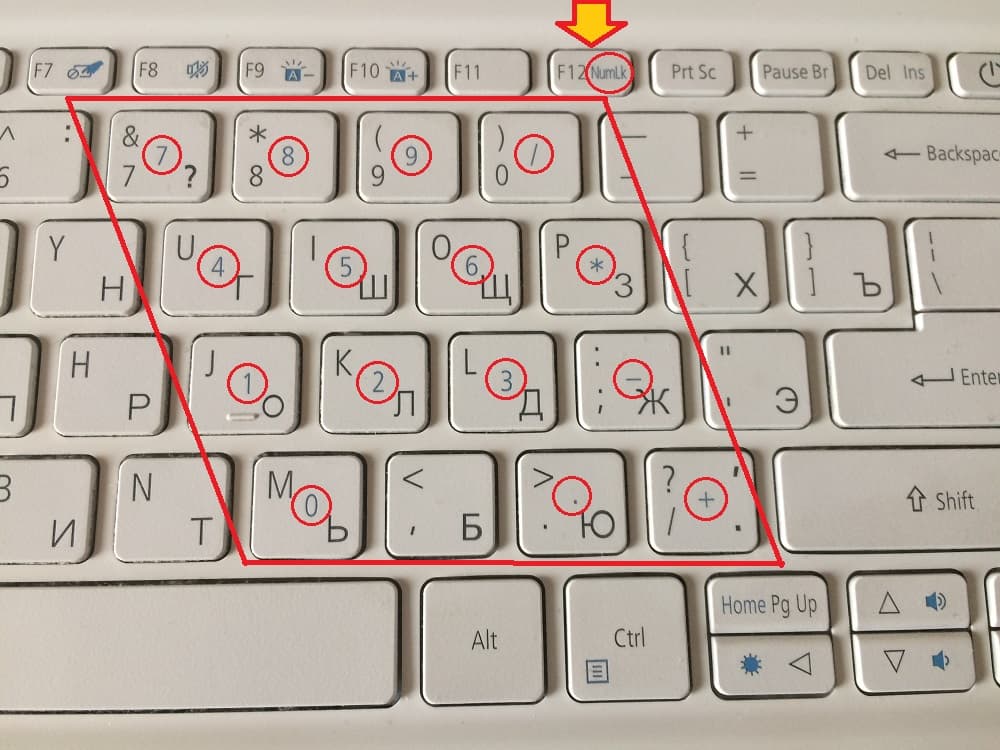
Рис. 5 (Клик для увеличения). Пример, как значки клавиш малой цифровой клавиатуры на ноутбуке могут быть выделены цветом – малая цифровая клавиатура выделена рамкой, надписи на ее клавишах выделены в кружочки.
Надписи на малой цифровой клавиатуре могут быть также нанесены с торца клавиш, например, как показано на рис. 6:
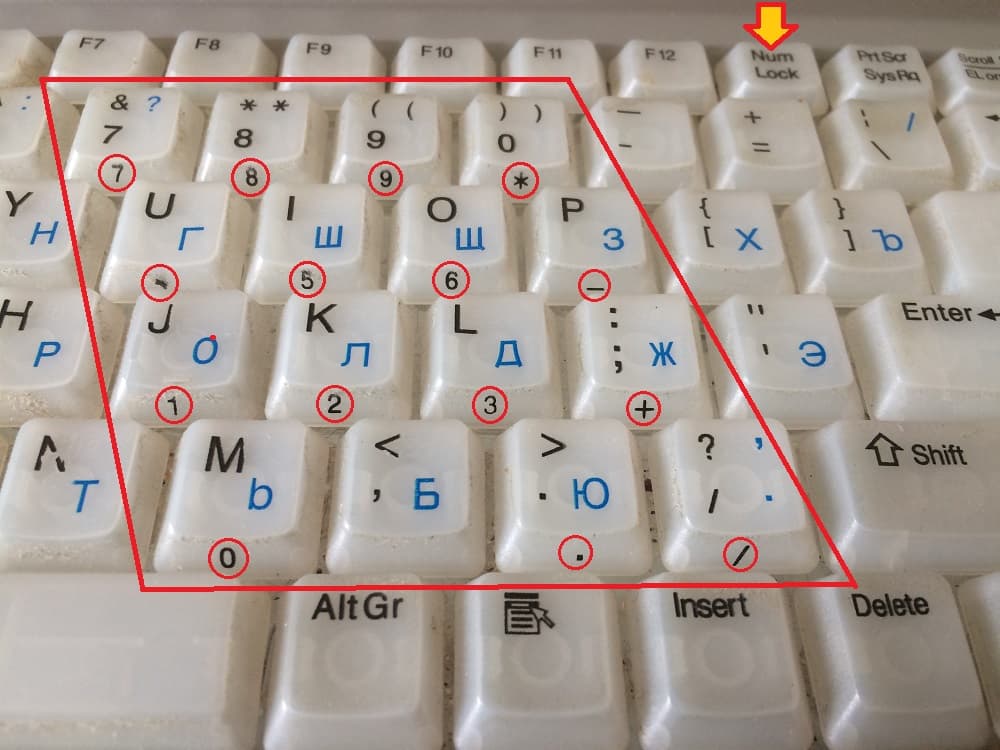
Рис. 6 (Клик для увеличения). Пример, как на клавиатуре ограниченного размера расположены с торца надписи малой цифровой клавиатуры. Малая цифровая клавиатура обведена рамкой, надписи на торцах клавиш показаны в кружочках.
Значки малой цифровой клавиатуры ноутбуков и компактных клавиатур хорошо заметны на рабочей поверхности клавиш. Иногда они могут быть расположены на торцах клавиш.
Но это понятно только тем, кто ЗНАЕТ, где находятся значки (надписи) малой цифровой клавиатуры! Иначе надписи малой цифровой клавиатуры легко теряются среди других символов клавиатуры.
Получается, что малая цифровая клавиатура хорошо видна и доступна тем, кто знает о ее существовании на клавиатуре и кто умеет ею пользоваться на ноутбуке или на персональном компьютере.
Где на компактной клавиатуре расположена клавиша NumLock для включения малой цифровой клавиатуры
Малая цифровая клавиатура может быть отключена на компьютере. Чаще всего сразу после загрузки Windows малая цифровая клавиатура отключена. Но возможно и обратное – при включении компьютера и при загрузке операционной системы автоматически включается малая цифровая клавиатура.
Автоматическое включение/отключение цифровой клавиатуры задается в параметрах загрузки Windows, а иногда даже в настройках BIOS. Обязательное включение малой цифровой клавиатуры обычно устанавливают системные администраторы тех организаций, где за компьютерами работают «оцифрованные» сотрудники, для которых вся их работа – это цифры, цифры, цифры.
Но все-таки чаще всего малая цифровая клавиатура отключена по умолчанию. Включается же малая цифровая клавиатура на полноразмерной клавиатуре или на компактной клавиатуре «вручную» клавишей NumLock. На полноразмерной клавиатуре данная клавиша расположена непосредственно на малой цифровой клавиатуре в ее верхнем левом углу (см. рис. 3).
На компактных клавиатурах ноутбуков и стационарных компьютеров тоже есть клавиша NumLock. Но ее местоположение может быть различным – нужно ее найти на клавиатуре. Чаще всего клавиша NumLock расположена в самом верхнем ряду клавиш, ближе к правому краю (показано стрелкой на рис.6).
Но клавиша NumLock может «прятаться» и даже «маскироваться», как например, на клавиатуре ноутбука, что приведена на рис. 5. Там место данной клавиши также отмечено стрелкой, а надпись на ней обведена овалом красного цвета для наглядности. Отличия и маскировка этой клавиши на клавиатуре ноутбука состоят в следующем:
во-первых, эта клавиша имеет другое наименование NumLk (попробуй, догадайся, что это NumLock!). На поверхности клавиши попросту не хватило места для нанесения полного имени;
во-вторых, надпись NumLk выполнена тем же цветом, что и надписи на малой цифровой клавиатуре. Этот цвет обычно отличается от цвета символов основной клавиатуры. Цветовое отличие надписи NumLk не случайное. Оно означает, что нажимать NumLk нужно одновременно с клавишей Fn. Иначе клавиша попросту не сработает так, как нужно.
Почему клавиши NumLock выполнены по-разному
Это связано с тем, что нет единого стандарта на внешний вид и расположение этой клавиши. В отличие от строгой последовательности букв и цифр основной клавиатуры, сложившейся в результате длительного развития машинописи на пишущих машинках.
Компьютерная практика еще молода по сравнению с практикой машинописи. Поэтому окончательные стандарты внешнего вида и расположения специальных клавиш клавиатуры до сих пор не сформировались.
Как узнать, включена или выключена малая цифровая клавиатура
Однократное нажатие на клавишу NumLock подключает малую цифровую клавиатуру.
Повторное нажатие на эту же клавишу NumLock выполняет обратное действие – отключает малую цифровую клавиатуру.
Или – наоборот: сначала отключает, а затем подключает.
Так как приходится нажимать на одну единственную клавишу NumLock, то визуально непонятно, подключена или нет малая цифровая клавиатура. Для этого на клавиатуре предусмотрен сигнальный светодиод, чаще всего зеленого цвета. Включенный светодиод означает, что малая цифровая клавиатура подключена. Если светодиод погас, значит, малая цифровая клавиатура отключена.
Если нет светодиодов, то как понять, что включена малая клавиатура? Когда малая цифровая клавиатура подключена на клавиатуре ноутбука или на компактной клавиатуре компьютера, то буквы Г, Ш, Щ, З, О, Л, Д, Ж, Ь, Б, Ю невозможно будет ввести. Вместо них будут печататься цифры или знаки арифметических операций. Это порой сбивает пользователей ноутбуков с толку.
Если на ноутбуке проблема: невозможно напечатать буквы (русские и английские, а также некоторые знаки препинания) ГгUu, ШшIi, ЩщOo, ЗзPp, ОоJj, ЛлKk, ДдLl, Жж:;, ЬьMm, Бб<,, Юю>.
Тогда ПРОВЕРЬТЕ включение малой цифровой клавиатуры. Нажмите на клавишу NumLock (точнее, на две клавиши: Fn+NumLock). Тем самым Вы отключите малую цифровую клавиатуру. Проблема устранена.
Светодиод NumLock на некоторых моделях клавиатур «вмонтирован» прямо в клавишу NumLock, тогда его не приходится искать на клавиатуре. Но чаще всего светодиод NumLock располагается в одном ряду с другими сигнальными светодиодами, размещенными на клавиатуре.
Светодиод NumLock может быть вмонтирован в клавишу NumLock. В остальных случаях под светодиодом обязательно будет подпись NumLock или что-то похожее:
- NumLk,
- 1 (символ единицы здесь подразумевает «цифра», то есть «цифровая клавиатура»),
- 1 с замочком (замочек означает «блокировка»)
- и тому подобные, разнообразные, порой, оригинальные идеи разработчиков клавиатур.
Сигнального светодиода NumLock может не быть вообще. Как же тогда понять, подключена малая цифровая клавиатура или нет? Тогда об этом можно судить только по реакции на нажатие клавиш малой цифровой клавиатуры.
Работа с числами на малой цифровой клавиатуре компьютера
Итак, Вы включили малую цифровую клавиатуру с помощью клавиши NumLock. Тогда Вы можете вводить цифры и символы арифметических операций с помощью малой клавиатуры. Данный режим доступен:
- на полноразмерной клавиатуре (рис. 1),
- на клавиатуре ноутбука (рис. 5),
- на компактной клавиатуре (рис. 6).
Нажатия на клавиши с цифрами 0-9 приводят к тому, что вводятся соответствующие цифры. Клавиши здесь работают так же, как и цифровые клавиши в верхнем ряду клавиатуры. Попросту цифровые клавиши малой цифровой клавиатуры дублируют цифры в верхнем ряду клавиатуры.
Зачем нужно такое дублирование цифровых клавиш? Если приходится работать с большим количеством цифр, то гораздо удобнее вводить их на малой цифровой клавиатуре. Тут цифры расположены удобно, под пальцами правой руки. Подобным образом раньше вводили цифры на калькуляторах.
Существует множество профессий, где приходится постоянно работать только с цифрами или почти всегда с цифрами. Вот тут малая цифровая клавиатура, что называется, создана в помощь.
Рядом с цифрами расположены клавиши арифметических операций (сложение и т.п.). Эти клавиши постоянно используют бухгалтеры, аналитики и люди других «числовых» профессий. Почему только арифметических операций, ведь существует еще много других действий над числами? Нет, не потому что эти специалисты занимаются только тем, чтобы «отнять» и «разделить»! А потому, что остальные более сложные операции приходится программировать, например, в Excel или в других подобных редакторах таблиц, в конструкторах базах данных и в других программах.
Ввод символов с помощью малой цифровой клавиатуры
Бывает так, что нужно напечатать символы, которых нет на клавиатуре. В этом случае можно использовать таблицу символов.
Другой вариант — использовать код символа. Код вводится именно с помощью малой цифровой клавиатуры. Например, чтобы ввести знак параграфа § в тексте, надо нажать Alt+0167 на малой цифровой клавиатуре.
Какие надо нажать кнопки, чтобы ввести знак параграфа § на ноутбуке:
1) включить малую цифровую клавиатуру на ноутбуке: Fn + NumLk
2) ввести Alt+0167 на малой цифровой клавиатуре. Удерживая клавишу Alt, нажать на ноль (0) на малой клавиатуре, затем на единицу (1), на шестерку (6) и на семерку (7).
3) Отпустить клавишу Alt, получится знак параграфа: §
Второй пример использования малой клавиатуры на ноутбуке — это ввод кодов букв. Каждая буква имеет код, например, русская буква «М» имеет код 140. Чтобы ввести этот код:
1) включаем малую клавиатуру: Fn + NumLk
2) ввести Alt+140 на малой цифровой клавиатуре. Удерживая клавишу Alt, нажать на единицу (1), на четверку (4) и на ноль (0).
3) Отпустить клавишу Alt, получится буква «М».
После работы не забудьте отключить малую клавиатуру на ноутбуке с помощью клавиш: Fn + NumLk.
Подробнее показываю ввод этих кодов в конце своего видео, оно находится ниже в этой статье.
Работа с клавишами управления на малой цифровой клавиатуре полноразмерной клавиатуры
Тем из нас, кому не нужна постоянная работа с цифрами, малая цифровая клавиатура полноразмерной клавиатуры, где есть 104 клавиши, предоставляет удобные возможности управлять курсором. На клавиатурах ноутбуков и на компактных клавиатурах данный режим НЕ обеспечивается.
Для работы с клавишами управления нужно заблокировать малую цифровую клавиатуру (лампочка NumLock не горит). Как обычно работают с клавишами управления? Формируется «фигура из четырех пальцев» с помощью правой руки пользователя компьютера:
большой палец лежит на клавише 2 (стрелка вниз),
указательный палец располагается на клавише 4 (стрелка влево),
средний палец находится на клавише 8 (стрелка вверх)
безымянный палец стоит на клавише 6 (стрелка вправо).
Так удобно быстро управлять курсором во время редактирования текстов, не отрываясь от перечисленных клавиш, действуя заученными движениями.
Для перемещения курсора влево «одним прыжком» к началу строки указательный палец снимают с клавиши 4 (стрелка влево) и перемещают на клавишу 7 (Home – в начало). А для «скачка» курсора в конец строки большой палец перемещают с клавиши 2 на клавишу 1 (End – в конец). После быстрого перемещения курсора по строке влево или вправо большой и указательный пальцы возвращаются на свои места, сохраняя тем самым неизменной «фигуру из четырех пальцев».
Клавиши PgUp (в начало страницы) и PgDn (в конец страницы) используются реже. Они расположены так, что для их нажатия приходится временно снимать пальцы с клавиш с изображениями стрелок. И затем заново восстанавливать «конфигурацию из четырех пальцев». Вынужденная перестройка пальцев приводит к замедлению работы, что поделаешь. Зато происходит быстрое перемещение курсора по тексту.
Клавишу Del («удалить») и клавишу Enter («ввод») некоторые пользователи успешно жмут мизинцем. Применение мизинца позволяет не изменять «фигуру из четырех пальцев», и тем самым сохраняет темп работы при редактировании длинных текстов.
Клавишей Ins («вставка») пользуются довольно редко. Данную клавишу удобнее нажимать большим пальцем, чтобы не сдвигать пальцы со стрелок. Когда требуется нажатие на Ins? Например, в редакторе Word нажимают на Ins для того, чтобы переключить режим с «замена» на «вставка».
Материал статьи в видео-формате:
Кому нужна малая цифровая клавиатура
Про пользователей компьютеров и ноутбуков можно сказать, что:
1) одни по характеру работы связаны с числами и много считают. У них малая цифровая клавиатура часто бывает включена;
2) другие по характеру работы связаны с буквами и много пишут. У них малая цифровая клавиатура постоянно выключена.
Пользователи и той, и другой группы изредка сталкиваются с проблемой из-за малой цифровой клавиатуры. У пользователей первой группы вдруг по тем или иным причинам малая цифровая клавиатура выключается. Тогда они вынужденно прерывают свое любимое занятие с числами и отвлекаются на включение малой цифровой клавиатуры с помощью NumLock.
У пользователей второй группы, вдруг, включается малая цифровая клавиатура. Вместо букв в текст попадают непонятно откуда взявшиеся цифры и знаки арифметических операций. Тогда им приходится прерываться и искать клавишу NumLock, чтобы отключить малую цифровую клавиатуру.
И только совсем малая часть пользователей постоянно используют малую цифровую клавиатуру. Такие пользователи не относятся целиком к первой или ко второй группе. Им нужно в больших объемах то печатать тексты, то работать с числами. В малых объемах с цифрами можно спокойно работать и на основной клавиатуре компьютера или ноутбука.
А Вы к какой группе пользователей относите самих себя? К первой, ко второй? Или Вы как раз и есть тот самый пользователь из немногочисленной третьей группы, кому малая цифровая клавиатура периодически нужна то во включенном состоянии, то в отключенном состоянии?
Дополнительные материалы:
1. Как на ноутбуке включить или отключить тачпад?
2. Т9 на смартфоне: что это, как включить или выключить на Андроиде в Самсунге
3. Как писать на русском, не имея русской клавиатуры?

Благодарю за статью. Удачи Вам!
Здравствуйте уважаемая Надежда! Мой самый первый учитель и наставник по изучению компьютерной грамотности! Спасибо за науку и всех вам благ! Вопрос : Почему я не могу опубликовать в однокласниках ваши уроки? В другие пожалуйста а в ОК. запрет. Мне пишет что Вы ввели недопустимый текст или запрещённую ссылку. Повторить. И сто раз повторяй — бесполезно. Почему?
Здравствуйте, уважаемый Вячеслав. Служба поддержки Одноклассников устранила проблему, теперь там можно размещать ссылки на мой сайт. Спасибо, что сообщили о проблеме.
Большое спасибо подробный и понятный текст. Успехов Вам во всех Ваших делах.